win10开始菜单和cortana无法工作怎么办
发表时间:2015-10-13 14:56作者:yezheng人气:更新时间:2025-10-06 23:14:07
有朋友向小编反映在升级到Win10正式版后会遇到“开始菜单和Cortana无法工作。你下次登录时,我们将尝试解决此问题。”的“关键错误”警告。但这个问题会一直存在,并不会修复,这是怎么回事呢?下面小编就为大家带来解决方法,有需要的朋友来看看吧

此前,国外微软社区的论坛审阅人曾经表示微软将会修复该问题,并且给出了临时解决方案,然而当时的方案基本上没什么用。近日,中国微软社区对该问题给出了更为妥当的解决方案,而且也很简单。
具体方法如下:
1、在“这台电脑”图标上点击右键,选择“管理”(如果你的桌面上没有该图标,可通过右击桌面,选择个性化→主题→桌面图标设置,勾选“计算机”图标后,点击“确定”调出;如果开始按钮右键菜单还没失效,在该菜单中选择“计算机管理”也可进入)。
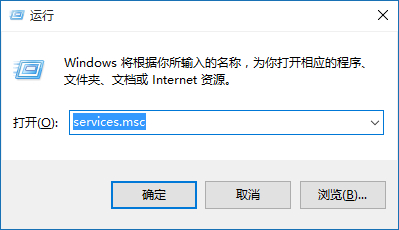
2、点击“服务和应用程序”旁边的箭头,单击“服务”(其实有键盘的用户可以省去第1步,直接按住Win+R调出“运行”,执行services.msc进入“服务”,如上图)。
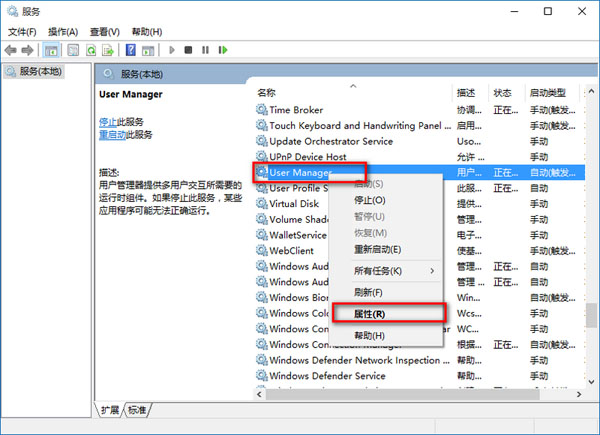
3、找到User Manager服务,右键点击选择“属性”(如上图)。
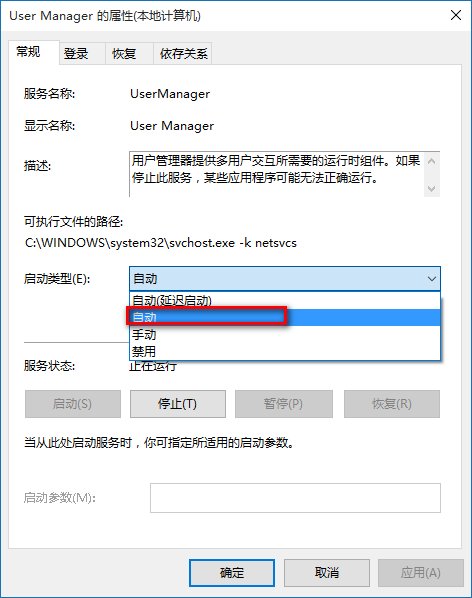
4、在启动类型中选择“自动”,点击“确定”(如上图)。
5、此时在弹出的“关键错误”提示框中点击“立即注销”,重新登录后问题即可解决。
以上就是Windows系统开始菜单和cortana无法工作产生原因及其解决方法了,当您在实际使用中也出现这种Windows系统开始菜单和cortana无法工作问题的时候,不妨使用小编的这种方法进行解决吧。如果大家如果还有疑问的话,可以给我们留言哦。我们会尽自己所能的为大家解答。谢谢大家一如既往的支持。
网友评论